Come iniziare¶
To access the OpenPGP smart card of the Nitrokey, install the package libccid. On Debian/Ubuntu based Distributions type in terminal: .. code-block:: bash
Per eseguire il contenitore senza il file compose è necessario fornire un etcd esterno. <x id=»93»></x>Qui <x id=»99»></x><x id=»128»></x>__ si trova l’immagine del contenitore consigliata per etcd. Assicurarsi di passare le opzioni di configurazione, come descritto nel capitolo <x id=»252»></x>Configurazione <x id=»267»></x><x id=»314»></x>__.
Importante: Una volta collegata la Nitrokey, il computer avvierà l’assistente di configurazione della tastiera. **Non eseguire questo assistente, ma esci subito.
Collegate la vostra Nitrokey al computer e confermate tutte le finestre di dialogo in modo che il driver del dispositivo smart card USB venga installato quasi automaticamente.
Nota
Windows potrebbe non riuscire a installare un driver aggiuntivo per la smart card. È sicuro ignorare questo avvertimento.
Scaricare e avviare la Nitrokey App.
Scarica e avvia la App Nitrokey. Forse volete memorizzarlo sulla partizione non criptata del vostro Nitrokey Storage
Scarica e avvia la App Nitrokey. Forse volete memorizzarlo sulla partizione non criptata del vostro Nitrokey Storage. Non si aprirà una finestra, ma apparirà un’icona nella barra delle applicazioni (vedi lo screenshot qui sotto). Cliccate con il tasto destro del mouse su questa icona per utilizzare tutte le opzioni dell’applicazione.
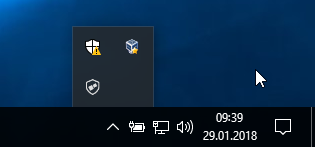
Aprite la finestra About dal menu di Nitrokey App e controllate se avete installato il ` firmware più recente <https://github.com/Nitrokey/nitrokey-storage-firmware/releases>`_. Se non è l’ultimo, per favore ` aggiorna <firmware-update.html>`_.
Usa la Nitrokey App per cambiare il PIN utente predefinito (predefinito: 123456) e il PIN amministratore (predefinito: 12345678) con le tue scelte.
La Nitrokey è ora pronta all’uso.
Nota
Creazione di chiavi con OpenPGP o S/MIME¶
Ci sono due standard ampiamente utilizzati per la crittografia delle e-mail. Mentre OpenPGP/GnuPG è popolare tra gli individui, S/MIME/x.509 è usato soprattutto dalle imprese. Se siete in dubbio su quale scegliere, dovreste usare OpenPGP.
To learn more about how to use OpenPGP for email encryption with the Nitrokey, please refer to chapter OpenPGP Email Encryption.
To learn more about how to use S/MIME for email encryption with the Nitrokey, please refer to chapter S/MIME Email Encryption.